Photoshop打造简单的皮质公文包
本教程介绍公文包的制作方法。制作之前我们需要对公文包的构造有一定的了解。然后再分步来制作。材质部分可以用一些皮革的素材。
最终效果

1、新建文档,尺寸自定,背景白色,建新层,画一圆角矩形,填充黑色。
2、添加图层样式。



3、导入皮革素材,ctrl+T缩小,位置如下,调出上一步的圆角矩形选区。
4、添加蒙版,图层模式柔光。
5、滤镜>锐化>锐化,显示出一些皮革的细节。
6、建新层,画一个半径5像素的黑色圆角矩形,做一矩形选区,删除。
7、右击第一步的圆角矩形层,选择拷贝图层样式,回到刚才那个图层,右击>粘贴图层样式。
8、同样的步骤,赋予皮革材质。
9、建新层,画一个小的矩形,给予相同的图层样式,加一个投影,修改其它的样式,具体请参考源文件。
10、建新层,画一白色矩形,用1像素橡皮工具擦掉下端2角。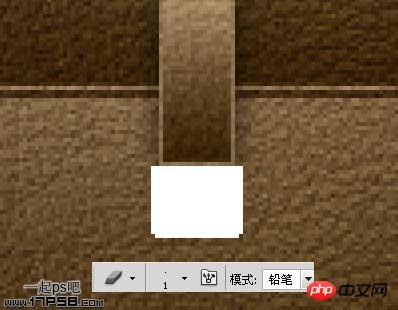
11、添加图层样式,具体设置不截图了,请参考源文件,效果如下,这是公文包的锁头。
12、建新层,用铅笔画出下图所示图形。
13、拷贝上一步图层样式,粘贴到此层中,修改一下,效果如下,建新层,添加一条装饰线。
14、建新层,调出锁头选区,填充白色,滤镜>杂点>添加杂点,图层模式柔光,不透明度40%左右。
15、用刚才的方法,制作出顶部的2个金属部件。
16、建新层,画一矩形选区,填充黑色,选区往底下挪4像素,删除,添加一个浮雕样式。
17、底部建新层,做一个简单的阴影,最终效果如下。

Outils d'IA chauds

Undresser.AI Undress
Application basée sur l'IA pour créer des photos de nu réalistes

AI Clothes Remover
Outil d'IA en ligne pour supprimer les vêtements des photos.

Undress AI Tool
Images de déshabillage gratuites

Clothoff.io
Dissolvant de vêtements AI

Video Face Swap
Échangez les visages dans n'importe quelle vidéo sans effort grâce à notre outil d'échange de visage AI entièrement gratuit !

Article chaud

Outils chauds

Bloc-notes++7.3.1
Éditeur de code facile à utiliser et gratuit

SublimeText3 version chinoise
Version chinoise, très simple à utiliser

Envoyer Studio 13.0.1
Puissant environnement de développement intégré PHP

Dreamweaver CS6
Outils de développement Web visuel

SublimeText3 version Mac
Logiciel d'édition de code au niveau de Dieu (SublimeText3)

Sujets chauds
 Quelles sont les questions courantes sur l'exportation du PDF sur PS
Apr 06, 2025 pm 04:51 PM
Quelles sont les questions courantes sur l'exportation du PDF sur PS
Apr 06, 2025 pm 04:51 PM
Questions et solutions fréquemment posées lors de l'exportation de PS en PDF: Problèmes d'intégration de la police: vérifiez l'option "Font", sélectionnez "intégrer" ou convertissez la police en courbe (chemin). Problème de déviation de couleur: convertir le fichier en mode CMYK et ajuster la couleur; L'exporter directement avec RVB nécessite une préparation psychologique pour l'aperçu et l'écart des couleurs. Problèmes de résolution et de taille des fichiers: choisissez la résolution en fonction des conditions réelles ou utilisez l'option de compression pour optimiser la taille du fichier. Problème d'effets spéciaux: fusionnez (aplatir) les couches avant de l'exportation, ou pesez les avantages et les inconvénients.
 Comment définir la protection des mots de passe pour l'exportation PDF sur PS
Apr 06, 2025 pm 04:45 PM
Comment définir la protection des mots de passe pour l'exportation PDF sur PS
Apr 06, 2025 pm 04:45 PM
Exporter PDF protégé par mot de passe dans Photoshop: ouvrez le fichier image. Cliquez sur "Fichier" & gt; "Export" & gt; "Exporter en PDF". Définissez l'option "Sécurité" et entrez le même mot de passe deux fois. Cliquez sur "Exporter" pour générer un fichier PDF.
 Quelle est la raison pour laquelle PS continue de montrer le chargement?
Apr 06, 2025 pm 06:39 PM
Quelle est la raison pour laquelle PS continue de montrer le chargement?
Apr 06, 2025 pm 06:39 PM
Les problèmes de «chargement» PS sont causés par des problèmes d'accès aux ressources ou de traitement: la vitesse de lecture du disque dur est lente ou mauvaise: utilisez Crystaldiskinfo pour vérifier la santé du disque dur et remplacer le disque dur problématique. Mémoire insuffisante: améliorez la mémoire pour répondre aux besoins de PS pour les images à haute résolution et le traitement complexe de couche. Les pilotes de la carte graphique sont obsolètes ou corrompues: mettez à jour les pilotes pour optimiser la communication entre le PS et la carte graphique. Les chemins de fichier sont trop longs ou les noms de fichiers ont des caractères spéciaux: utilisez des chemins courts et évitez les caractères spéciaux. Problème du PS: réinstaller ou réparer le programme d'installation PS.
 Comment accélérer la vitesse de chargement de PS?
Apr 06, 2025 pm 06:27 PM
Comment accélérer la vitesse de chargement de PS?
Apr 06, 2025 pm 06:27 PM
La résolution du problème du démarrage lent Photoshop nécessite une approche à plusieurs volets, notamment: la mise à niveau du matériel (mémoire, lecteur à semi-conducteurs, CPU); des plug-ins désinstallés ou incompatibles; nettoyer régulièrement les déchets du système et des programmes de fond excessifs; clôture des programmes non pertinents avec prudence; Éviter d'ouvrir un grand nombre de fichiers pendant le démarrage.
 Comment résoudre le problème du chargement lorsque PS montre toujours qu'il se charge?
Apr 06, 2025 pm 06:30 PM
Comment résoudre le problème du chargement lorsque PS montre toujours qu'il se charge?
Apr 06, 2025 pm 06:30 PM
La carte PS est "Chargement"? Les solutions comprennent: la vérification de la configuration de l'ordinateur (mémoire, disque dur, processeur), nettoyage de la fragmentation du disque dur, mise à jour du pilote de carte graphique, ajustement des paramètres PS, réinstaller PS et développer de bonnes habitudes de programmation.
 Comment utiliser PS Pen Tool
Apr 06, 2025 pm 10:15 PM
Comment utiliser PS Pen Tool
Apr 06, 2025 pm 10:15 PM
L'outil stylo est un outil qui crée des chemins et des formes précis, et est utilisé par: Sélectionnez l'outil stylo (P). Définit les options de chemin, de remplissage, de coup et de forme. Cliquez sur Créer un point d'ancrage, faites glisser la courbe pour libérer le point de création d'ancrage. Appuyez sur CTRL / CMD ALT / OPT pour supprimer le point d'ancrage, faire glisser et déplacer le point d'ancrage, puis cliquez sur la courbe de réglage. Cliquez sur la première ancre pour fermer le chemin pour créer une forme, et double-cliquez sur la dernière ancre pour créer un chemin ouvert.
 Photoshop pour les professionnels: techniques avancées d'édition et de workflow
Apr 05, 2025 am 12:15 AM
Photoshop pour les professionnels: techniques avancées d'édition et de workflow
Apr 05, 2025 am 12:15 AM
Les compétences avancées d'édition de Photoshop incluent la séparation des fréquences et la synthèse HDR, et les workflows optimisés peuvent être automatisés. 1) La technologie de séparation des fréquences sépare la texture et les détails des couleurs des images. 2) La synthèse de HDR améliore la plage dynamique des images. 3) Automatiser les workflows pour améliorer l'efficacité et assurer la cohérence.
 Valeur de Photoshop: peser le coût contre ses fonctionnalités
Apr 11, 2025 am 12:02 AM
Valeur de Photoshop: peser le coût contre ses fonctionnalités
Apr 11, 2025 am 12:02 AM
Photoshop vaut l'investissement car il offre des fonctionnalités puissantes et un large éventail de scénarios d'application. 1) Les fonctions principales comprennent l'édition d'images, la gestion des calques, la production d'effets spéciaux et l'ajustement des couleurs. 2) Convient aux concepteurs et photographes professionnels, mais les amateurs peuvent considérer des alternatives telles que GIMP. 3) Abonnez-vous à AdobecreativeCloud peut être utilisé comme nécessaire pour éviter les dépenses uniques élevées.






